HUAWEI nova2の内部ストレージ(スマホ本体のデータ保存容量)は、64GBあります。
これだけあれば、大体の人は満足できると思います。
僕自身も十分だと思っていますし、まだ半分ほどしか使っていません。
でも、写真を撮りまくる人で、写真や動画の整理をあまりしない人にとっては物足りなさを感じるかもしれませんね。
HUAWEI nova2は、内部ストレージに加え外部ストレージ(micro SD)を追加することができるので、容量不足を感じる人はぜひ試して欲しいと思います!
今回、僕は電気屋さんに立ち寄った際に、レジ近くに安売りされているmicro SDカードを見つけて衝動買いしてしまったので、micro SDカードの挿入方法、使い方をシェアしたいと思います!
micro SDカードを購入!
今回、僕が購入したのはVerbatim(バーベイタム)の16GBのmicro SDカードです。
1000円くらいだったと思います。ネットとあまり変わらない値段&ポイントのみで購入できたのでラッキーでした!

SDカードの挿入!
それでは早速、SDカードを挿入したいと思います。
実は、SDカードを入れる場所というのは、SIMカードと同じ箇所になります。
写真で説明すると、赤丸の部分です。
小さい穴があるのがわかりますか?


SDカードの抜き差しをするときは、SIMカードも抜き差しすることになるので、SDカード挿入前は必ず電源を切っておきましょう。
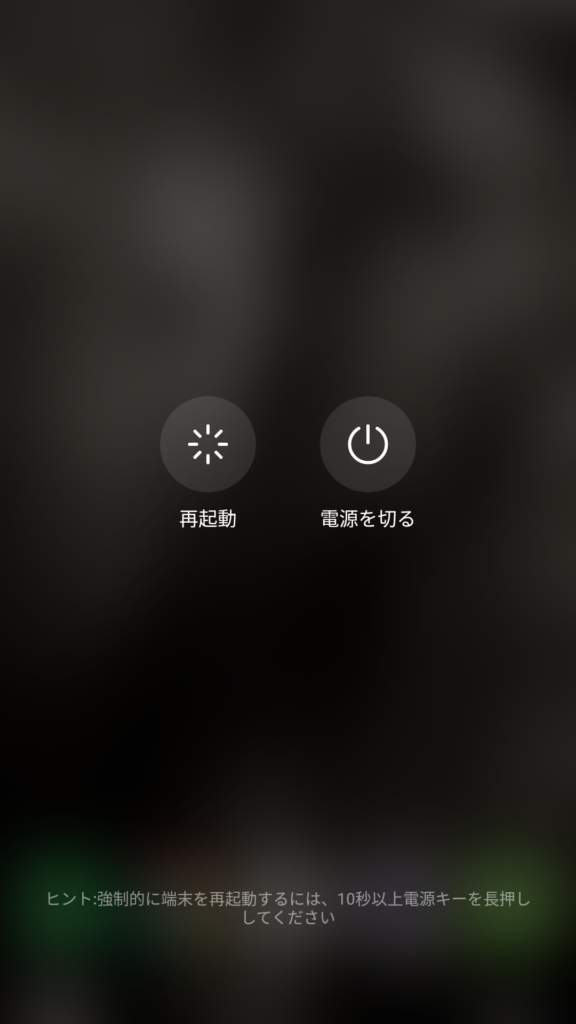
で、上の写真の小さい穴にSIMカードを挿入した際に使用した、付属のピンを使用します。
なければゼムクリップなどでも代用可能です!

このピンを穴に差し込むと、カードの台座?が出て来ます。
で、下の写真をみてもらえればわかると思いますが、SDカードと書いた所にSDカードを載せます。

SDカードを載せたら(カチッとはめる感じ)、あとは本体に挿入するだけ。

これだけです!
電源を入れると普通に使うことができます。
簡単でしょ?
ここで終わりと言いたい所ですが、一応、SDカードを認識してくれているか確認します。
設定メニューからSDカードを確認する
設定メニューから[メモリとストレージ]を選択します。
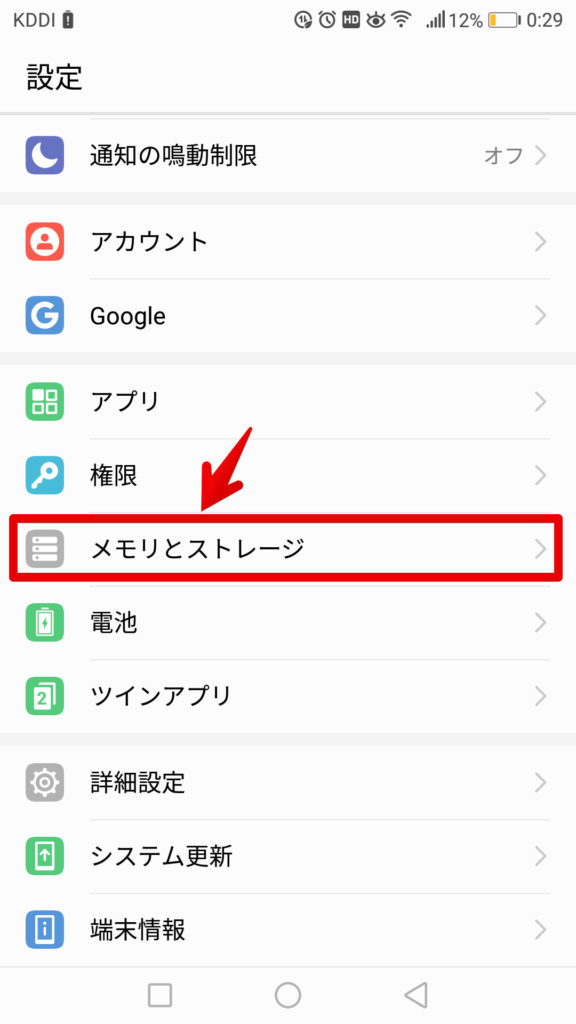
すると、SDカードの項目が増えていました!認識している証拠ですね!
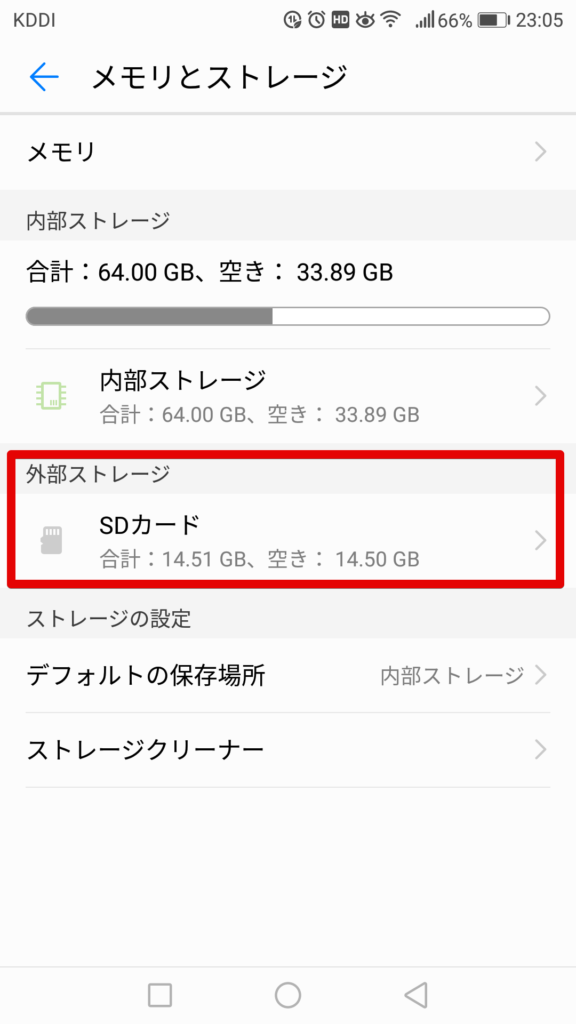
保存先のデフォルト設定を変更する
このままでも使えるのですが、お好みに合わせてデフォルト(優先)保存先を設定してください。
この設定を変更することで、ダウンロードしたデータ等を最初に保存する場所を変えることができます。
SDカードに設定した場合、ダウンロードしたデータなどは本体側ではなく、SDに保存されます。(カメラはまた別の設定)
個人的にSDカードは、容量不足になったとき用のバックアップという感覚なので、デフォルトは本体でいいと思います。
まぁ好みで変えてください。
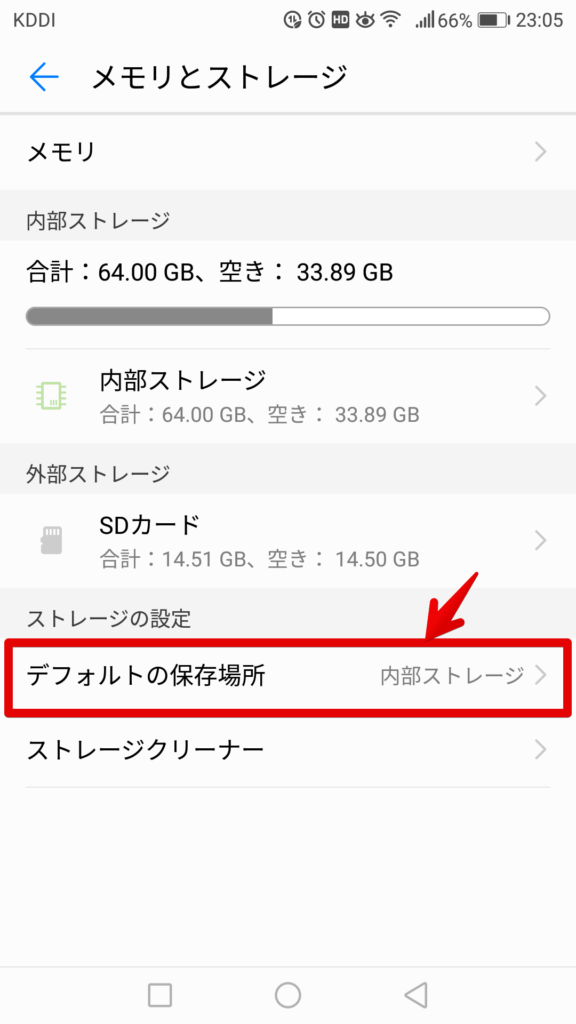
カメラで撮影したデータのデフォルト(優先)保存先の変更
上記の設定では主にダウンロードデータなどの設定です。
カメラで撮影した写真・動画のデフォルト(優先)保存先は、カメラの設定画面から変更を行います。
カメラの設定を開くと下記の写真が出て来ます。(カメラの画面で左にスワイプすると、設定画面が出ます。)
SDが挿入されていない状態では、SDの項目は出て来ません。

で、右端のスイッチみたいなのをONにすることで、写真の保存先がSDカードに切り替わります。
ちなみに、SD挿入後は勝手にカメラデータの保存先はSDカードに切り替わっていますのでご注意を!
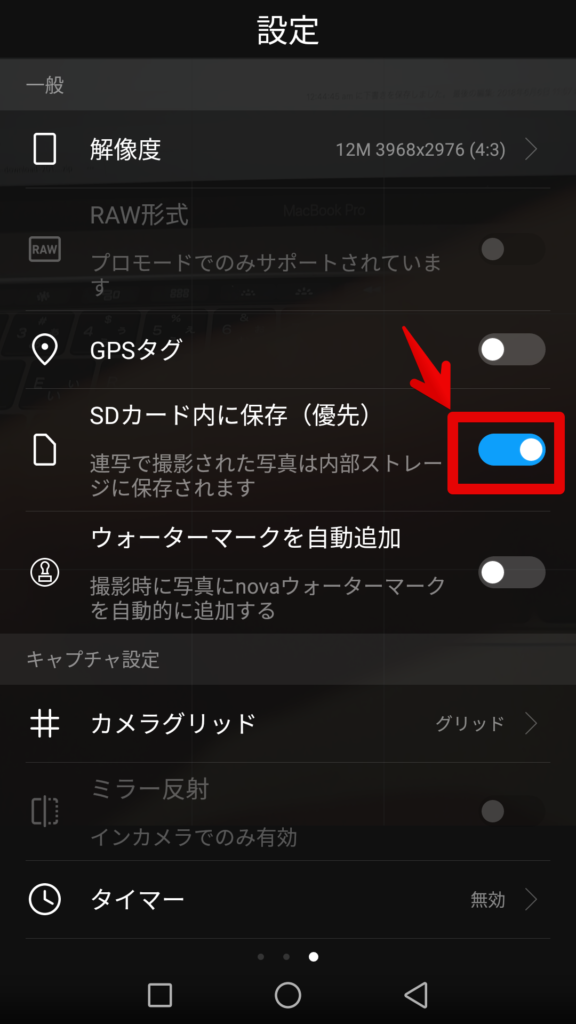
最後に
micro SDカードは意外と安かったりするので、まだまだ本体容量が余っている方も試してみてください♪
いざという時に役にたつかもしれませんよ!

